“아니, 내 노트북/PC 왜 이렇게 느린 거야?!” 가끔 이런 생각 해보신 적 없으세요? 저도 그랬습니다. 한창 중요한 작업 중에 버벅거리거나, 겨우 켜진 컴퓨터가 계속 삐걱댈 때면 정말 답답함을 넘어선 좌절감이 밀려오죠.
이럴 때마다 ‘그냥 싹 다 밀어버리고 싶다!’ 하는 충동을 느끼곤 하는데요, 맞아요, 바로 그 ‘포맷’과 ‘운영체제(OS) 재설치’가 필요한 순간이 온 겁니다. 단순히 파일 몇 개 지우는 게 아니라, 시스템 전체를 새롭게 정비해서 다시 태어나는 기적을 맛볼 수 있는 거죠.
요즘은 워낙 프로그램도 많고, 업데이트도 잦다 보니 아무리 좋은 기기도 시간이 지나면 조금씩 느려지기 마련이잖아요. 특히 최신 OS들이 제공하는 편리함 이면에 숨겨진 자원 소모량은 상상 이상일 때가 많아요. 제가 직접 여러 기기들을 사용해보면서 느낀 건데, 단순히 저장 공간을 확보하는 걸 넘어서, 운영체제 자체를 깔끔하게 다시 설치하는 것만큼 기분 좋게 성능을 끌어올리는 방법은 없는 것 같아요.
처음 컴퓨터를 샀을 때의 그 쾌적함을 다시 느끼고 싶다면, 이 방법이 정말 최고라고 확신합니다. 물론, 무작정 초기화했다가 중요한 데이터라도 날리면 큰일 나죠! 하지만 걱정 마세요.
제가 그간 쌓아온 노하우와 시행착오를 바탕으로, 누구나 쉽고 안전하게 자신만의 디지털 공간을 리프레시할 수 있는 방법을 상세히 알려드릴게요. 심지어 최신 트렌드에 맞춰 복구 서버 속도 같은 소소한 팁까지 몽땅 풀어내겠습니다! 아래 글에서 정확하게 알아보도록 할게요!
아니, 내 노트북/PC 왜 이렇게 느린 거야?! 가끔 이런 생각 해보신 적 없으세요? 아래 글에서 정확하게 알아보도록 할게요!
데이터 백업, 이거 안 하면 100% 후회해요!
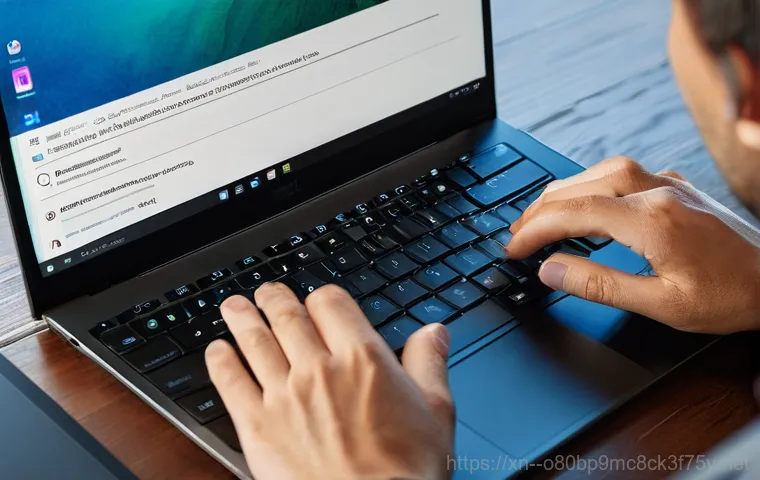
소중한 추억과 자료, 꼭 챙겨두세요
아무리 컴퓨터를 깔끔하게 정리하고 싶어도, 그 안에 담긴 소중한 데이터들은 절대 포기할 수 없겠죠? 사진첩의 추억들, 열심히 작업한 보고서, 좋아하는 영화나 드라마 파일들까지. 이런 자료들은 한번 날아가면 복구하기가 정말 어렵습니다.
제가 직접 겪어봤는데, 아차 하는 순간 모든 게 사라져 버리더라고요. 그때의 망연자실함이란… 생각하기도 싫네요. 그래서 운영체제를 재설치하기 전에는 무조건!
무조건 백업을 생활화해야 합니다. 외장하드, USB 메모리, 클라우드 서비스(네이버 마이박스, 구글 드라이브 등) 등 다양한 방법을 활용해서 중요한 파일들을 안전한 곳에 옮겨두세요. 혹시 평소에 사용하는 프로그램들의 설정이나 북마크 같은 것도 따로 저장해두면, 나중에 다시 세팅할 때 훨씬 편할 거예요.
저는 중요한 문서들은 항상 클라우드에 이중으로 백업해두고, 사진들은 외장하드에 보관하는 편이에요. 번거롭다고 생각할 수 있지만, 단 몇십 분의 투자로 미래의 나를 살리는 길이라고 생각하면 전혀 아깝지 않죠.
어떤 것을 백업해야 할까요?
백업할 목록을 정하는 것도 중요해요. 일반적으로 ‘내 문서’, ‘사진’, ‘동영상’, ‘다운로드’ 폴더 안에 있는 파일들은 필수적으로 백업해야 합니다. 바탕화면에 저장된 파일들도 잊지 마세요!
가끔 ‘어? 이건 왜 백업이 안 되어 있지?’ 하고 당황하는 경우가 있는데, 바탕화면 파일들을 빼먹는 실수를 종종 하더라고요. 그리고 금융 관련 앱이나 공인인증서 같은 민감한 정보들은 반드시 안전하게 관리하고, 재설치 후 다시 설정해야 합니다.
특히 게임 세이브 파일 같은 경우는 클라우드 동기화가 되는 게임이 아니라면, 따로 백업해두지 않으면 소중한 게임 기록이 모두 사라질 수 있으니 이 점도 꼭 체크하세요. 맥북 사용자라면 타임머신 기능을 활용하는 것도 좋은 방법이에요. 윈도우 사용자분들도 시스템 이미지 백업을 활용하면 만약의 사태에 대비할 수 있답니다.
이렇게 철저하게 준비해야 나중에 후회할 일이 없어요.
윈도우 노트북, 새것처럼 만들기 위한 OS 재설치 과정
클라우드 다운로드 vs 로컬 재설치, 어떤 것이 좋을까?
윈도우 노트북을 포맷하고 OS를 재설치할 때 가장 먼저 마주하는 선택지 중 하나가 바로 ‘클라우드 다운로드’와 ‘로컬 재설치’입니다. 처음에는 이 두 가지 옵션이 뭘까 싶었거든요. 제가 직접 해보니, 클라우드 다운로드는 마이크로소프트 서버에서 최신 버전의 윈도우 운영체제 파일을 직접 다운로드받아 설치하는 방식이에요.
장점은 항상 최신 상태의 OS를 설치할 수 있다는 점과 별도의 설치 미디어가 필요 없다는 거죠. 하지만 인터넷 속도에 따라 설치 시간이 오래 걸릴 수 있고, 데이터 소모도 꽤 크다는 단점이 있습니다. 반면에 로컬 재설치는 노트북 내에 미리 저장된 윈도우 복구 이미지 파일을 이용하는 방식입니다.
이 방법은 인터넷 연결이 불안정하거나 데이터 사용량을 절약하고 싶을 때 유용해요. 설치 시간도 상대적으로 짧고요. 하지만 내장된 이미지의 OS 버전이 최신이 아닐 수도 있다는 점을 염두에 둬야 합니다.
저는 개인적으로 클라우드 다운로드를 선호하는 편인데, 쾌적한 인터넷 환경이라면 최신 OS를 바로 설치할 수 있어서 나중에 업데이트하는 수고를 덜 수 있더라고요.
깔끔한 초기화를 위한 단계별 가이드
자, 이제 본격적으로 윈도우 노트북을 새롭게 만드는 과정을 살펴볼게요. 먼저, 노트북 전원을 켜면서 제조사 로고가 나타날 때 특정 키(보통 F2, F8, F10, F12 또는 Del 키)를 눌러 BIOS/UEFI 설정이나 복구 메뉴로 진입해야 합니다. HP 노트북의 경우 초기화 재설치 기능으로 비교적 쉽게 접근할 수 있더라고요.
복구 옵션에서 ‘PC 초기화’ 또는 ‘모든 항목 제거’를 선택하는데, 여기서 ‘내 파일 유지’와 ‘모든 항목 제거’ 옵션을 신중하게 선택해야 해요. 저는 항상 ‘모든 항목 제거’를 추천하는 편입니다. 그래야 정말 깨끗하게 초기화되거든요.
드라이브를 완전히 정리할 건지 묻는 질문에도 ‘드라이브를 완전히 정리’를 선택하는 게 좋습니다. 이 과정이 조금 시간이 걸리더라도, 악성코드나 잔여 파일까지 완벽하게 제거할 수 있어 시스템 안정성에 큰 도움이 됩니다. 마지막으로, 앞에서 설명한 클라우드 다운로드 또는 로컬 재설치 방식을 선택한 후 안내에 따라 진행하면 됩니다.
중간에 잠시 자리를 비워도 될 만큼 시간이 걸리니, 느긋하게 기다려주세요!
맥북 유저라면 주목! macOS 재설치, 이것만 알면 끝!
나에게 맞는 macOS 복구 모드 찾기
맥북 사용자라면 윈도우와는 조금 다른 방식으로 운영체제를 재설치하게 됩니다. 맥북의 매력 중 하나가 바로 이런 복구 모드의 편리함인데요, 어떤 복구 모드를 사용하느냐에 따라 설치되는 OS 버전이 달라진다는 사실 알고 계셨나요? 예를 들어, 을 누르고 부팅하면 현재 설치된 macOS의 최신 버전이 설치됩니다.
반면에 을 누르면 맥북과 호환되는 최신 macOS가 설치되고, 을 누르면 맥북 구매 시 함께 제공된 macOS 또는 그와 가장 가까운 버전으로 설치됩니다. 저는 개인적으로 최신 기능을 선호해서 조합을 자주 사용하는 편이에요. 어떤 OS 버전으로 돌아가고 싶은지에 따라 이 단축키들을 잘 활용하면 됩니다.
맥북 초기화, 디스크 유틸리티 활용은 필수!
맥북 초기화 과정에서 빼놓을 수 없는 것이 바로 ‘디스크 유틸리티’입니다. 복구 모드로 진입한 후 macOS 유틸리티 창이 뜨면, 여기서 ‘디스크 유틸리티’를 선택해야 해요. 여기서는 맥북의 내장 드라이브를 포맷할 수 있습니다.
저는 처음에 이 단계를 건너뛰었다가 설치 오류를 몇 번 경험한 적이 있는데, 깨끗한 설치를 위해서는 꼭 필요한 과정입니다. 디스크 유틸리티에서 내장 드라이브(보통 ‘Macintosh HD’ 또는 ‘Apple SSD’)를 선택하고 ‘지우기’ 버튼을 클릭합니다. 포맷 형식은 ‘APFS’를 선택하고, ‘GUID 파티션 맵’ 방식을 사용하면 됩니다.
이렇게 하드 포맷을 완료해야 OS가 설치될 공간이 깔끔하게 준비되는 거죠. 이 상태로도 사실상 공장 초기화는 완료된 것이나 마찬가지예요. 포맷이 끝났으면 디스크 유틸리티를 종료하고, macOS 유틸리티 창으로 돌아와 ‘macOS 다시 설치’를 선택하면 됩니다.
이제 화면에 나타나는 안내에 따라 설치를 진행하면, 새로운 맥북을 만나는 듯한 기분을 느끼실 수 있을 거예요.
포맷 방식 선택의 중요성: ‘모두 제거’ vs ‘내 파일 유지’
완벽한 클린 설치를 원한다면 ‘모든 항목 제거’
많은 분들이 노트북이나 PC가 느려질 때 단순히 파일 몇 개 지우는 걸로는 부족하다고 느끼실 거예요. 저도 그랬습니다. 왠지 모르게 찜찜하고, 이전에 설치했던 프로그램들의 찌꺼기들이 남아있는 것 같고요.
이런 찝찝함을 한 방에 날려버리고 싶다면, 단연코 ‘모든 항목 제거’ 옵션을 선택해야 합니다. 이 방식은 말 그대로 컴퓨터의 모든 데이터를 완전히 지워버리고, 운영체제만 새로 설치하는 ‘클린 설치’를 의미해요. 윈도우의 경우 ‘드라이브를 완전히 정리’ 옵션까지 선택하면 더 완벽하죠.
이렇게 하면 운영체제가 완전히 새롭게 시작되기 때문에, 이전에 쌓였던 불필요한 파일이나 레지스트리 찌꺼기, 심지어는 잠재적인 악성코드까지도 깔끔하게 제거할 수 있습니다. 마치 새 컴퓨터를 산 것 같은 쾌적함을 느낄 수 있죠. 하지만 이 방법은 모든 데이터가 사라지기 때문에, 앞서 강조했던 ‘백업’이 정말!
정말! 중요합니다. 백업 없이 이 옵션을 선택했다간 돌이킬 수 없는 후회를 할 수 있으니 꼭 명심하세요.
빠른 초기화와 데이터 보존을 위한 ‘내 파일 유지’
가끔은 단순히 시스템의 일부 문제를 해결하거나, 윈도우를 새로 고침하고 싶지만 중요한 파일을 백업할 시간이 없거나 백업이 번거로울 때가 있잖아요. 이럴 때는 ‘내 파일 유지’ 옵션이 아주 유용합니다. 이 방식은 개인 파일은 그대로 둔 채로 운영체제만 새로 설치하는 방법이에요.
시스템 파일이나 프로그램 설정 등은 초기화되지만, 문서나 사진, 동영상 같은 개인 데이터는 그대로 보존됩니다. 시간도 ‘모든 항목 제거’ 방식보다 훨씬 짧게 걸리고요. 제가 급하게 시스템 문제를 해결해야 할 때 종종 사용하는 방법인데, 생각보다 효과가 좋습니다.
하지만 이 방법은 이전에 설치했던 프로그램들이나 드라이버들은 다시 설치해야 하고, 시스템 깊숙이 자리 잡은 문제까지는 해결하지 못할 수도 있다는 한계가 있어요. 그래서 저는 가급적이면 ‘모든 항목 제거’를 추천하지만, 상황에 따라서는 ‘내 파일 유지’ 옵션도 충분히 좋은 선택지가 될 수 있다고 생각합니다.
초고속 재설치를 위한 꿀팁! 복구 서버 활용법과 주의사항

느려 터진 복구 서버, 해결책은?
운영체제를 재설치할 때 가장 속 터지는 순간 중 하나가 바로 복구 서버에서 파일을 다운로드하는 속도가 너무 느릴 때입니다. 특히 맥북 초기화 시 운영체제를 재설치하는 경우 복구 서버에 인터넷으로 연결되는데, 북미 서버에 연결되는 경우 저녁이나 밤 시간대에는 정말이지 거북이처럼 느려지는 경험을 자주 했습니다.
이게 정말 답답하거든요. 진행 바가 움직이지 않을 때마다 ‘혹시 오류인가?’ 싶어 강제 종료할 뻔한 적도 여러 번이에요. 제가 직접 경험해 본 바로는, 우리나라의 낮 시간대, 특히 오후 3 시에서 6 시 사이에 시도하는 것이 훨씬 빠르고 안정적입니다.
아마도 서버 트래픽이 적은 시간대라서 그런 것 같아요. 혹시 무한 부팅이나 벽돌 현상 때문에 복구 모드에 진입했는데 다운로드 속도가 느려서 애를 먹고 있다면, 시간대를 바꿔서 다시 시도해보는 것을 강력히 추천합니다.
설치 미디어(USB) 활용하기
인터넷 속도가 너무 느리거나, 아예 인터넷 연결이 불가능한 상황이라면 어떻게 해야 할까요? 저도 처음엔 막막했는데, 이럴 때를 대비해서 ‘부팅 디스크(USB)’를 미리 만들어두면 정말 유용합니다. 윈도우의 경우 마이크로소프트 공식 홈페이지에서 ‘미디어 생성 도구’를 다운로드받아 USB에 설치 파일을 만들 수 있어요.
맥북 역시 부팅 가능한 설치 프로그램을 USB 드라이브에 만들 수 있고요. 이렇게 만들어 둔 설치 미디어를 사용하면 인터넷 연결 없이도 운영체제를 재설치할 수 있습니다. 설치 시간도 훨씬 단축되고, 외부 환경에 구애받지 않고 언제든지 깨끗하게 시스템을 다시 만들 수 있다는 큰 장점이 있죠.
저는 혹시 모를 상황에 대비해서 항상 최신 버전의 윈도우 설치 USB를 하나 만들어두는 편인데, 이게 정말 든든하더라고요.
| 구분 | 윈도우 노트북 OS 재설치 | 맥북 macOS 재설치 |
|---|---|---|
| 백업 방법 | 외장하드, 클라우드, 시스템 이미지 백업 | 외장하드, 클라우드, 타임머신 |
| 초기화 메뉴 진입 | F2, F8, F10, F12 또는 Del 키 (제조사별 상이) | Command(⌘) + R (기본 복구), Option(⌥) + Command(⌘) + R (최신 호환), Shift(⇧) + Option(⌥) + Command(⌘) + R (초기 버전) |
| 포맷 방식 선택 | ‘내 파일 유지’ 또는 ‘모든 항목 제거’ (권장) | ‘macOS 다시 설치’ 전 ‘디스크 유틸리티’에서 드라이브 지우기 |
| OS 다운로드 방식 | 클라우드 다운로드 (최신), 로컬 재설치 (내장 이미지) | 인터넷 복구 서버 다운로드 (시간대 고려), 부팅 디스크 |
| 설치 시 주의사항 | 인터넷 연결 (클라우드), 드라이버 재설치 | 인터넷 연결 속도 (복구 서버), APFS 포맷 확인 |
재설치 후 이것만은 꼭! 필수 설정과 드라이버 설치
새 OS, 드라이버 설치부터 시작!
운영체제를 새로 설치했다고 해서 모든 게 끝난 건 아닙니다. 오히려 지금부터가 진짜 시작이라고 할 수 있어요. 가장 먼저 해야 할 일은 바로 ‘드라이버 설치’입니다.
윈도우의 경우, OS 설치 후 자동으로 인식되는 드라이버도 있지만, 그래픽카드, 사운드카드, 무선 랜카드 등은 제조사 웹사이트에서 최신 드라이버를 직접 다운로드받아 설치해주는 것이 좋습니다. 저도 처음에 이걸 대충 넘겼다가 화면이 버벅거리거나 소리가 안 나오는 황당한 경험을 한 적이 있어요.
최신 드라이버는 하드웨어의 성능을 100% 끌어올리고, 시스템 안정성을 높이는 데 필수적입니다. 맥북의 경우 macOS가 드라이버를 통합적으로 관리하는 편이라 윈도우처럼 일일이 설치할 필요는 없지만, 특정 외장 기기나 주변기기를 사용한다면 해당 제조사의 드라이버를 설치해야 할 수도 있습니다.
특히 노트북 제조사에서 제공하는 ‘업데이트 관리 프로그램’을 설치하면 드라이버는 물론이고 시스템 유틸리티까지 한 번에 관리할 수 있어서 정말 편리합니다.
필수 프로그램과 개인 맞춤 설정으로 나만의 PC 만들기
드라이버 설치를 마쳤다면, 이제 자주 사용하는 필수 프로그램들을 설치해야겠죠. 웹 브라우저(크롬, 엣지 등), 문서 편집 프로그램(한글, MS Office), 압축 프로그램, 보안 프로그램 등 자신에게 꼭 필요한 소프트웨어들을 하나씩 설치해나가세요. 저는 이 기회에 평소 잘 쓰지 않던 프로그램들은 과감히 지우고, 꼭 필요한 것들만 설치해서 시스템을 가볍게 유지하는 편이에요.
그리고 윈도우 업데이트도 꼭 진행해서 최신 보안 패치를 적용하는 것이 중요합니다. 맥북 사용자라면 앱스토어를 통해 필요한 앱들을 쉽게 설치할 수 있을 거예요. 마지막으로, 자신만의 작업 환경을 만드는 개인 맞춤 설정입니다.
바탕화면 배경, 테마, 글꼴, 마우스 커서 속도, 폴더 정리 등 개인의 취향에 맞게 설정하면 훨씬 더 쾌적하고 효율적인 작업 환경을 만들 수 있습니다. 저도 저만의 작업 환경을 세팅할 때마다 ‘드디어 내 컴퓨터다!’ 하는 뿌듯함을 느끼곤 한답니다.
오류 발생 시 당황하지 마세요! 문제 해결 가이드
무한 부팅, 벽돌 현상, 어떻게 해결하죠?
운영체제 재설치 과정에서 예상치 못한 오류에 맞닥뜨리면 정말이지 식은땀이 흐르죠. 저도 맥미니를 포맷하다가 갑자기 무한 부팅에 빠져서 ‘아, 벽돌 됐나?!’ 하고 절망했던 기억이 생생해요. 이럴 때 당황하지 않고 침착하게 대응하는 것이 중요합니다.
윈도우의 경우, 안전 모드로 부팅을 시도하거나, 윈도우 설치 미디어를 이용해 ‘시동 복구’ 옵션을 사용해보세요. 맥북의 무한 부팅이나 벽돌 현상은 주로 OS 재설치 과정에서 인터넷 연결이 불안정했거나, 디스크 포맷에 문제가 있었을 때 발생하곤 합니다. 이런 경우에는 다시 복구 모드로 진입해서 디스크 유틸리티로 드라이브를 완전히 지운 후, 안정적인 인터넷 환경에서 macOS를 다시 설치해보는 것이 가장 효과적입니다.
때로는 ‘NVRAM 재설정’이나 ‘SMC 재설정’과 같은 기본적인 문제 해결 방법이 의외의 효과를 발휘하기도 하니, 한번 시도해보는 것도 좋습니다.
설치 중 멈춤 또는 진행 불가 시 대처법
운영체제 설치 도중 화면이 멈추거나 더 이상 진행되지 않는 상황도 종종 발생합니다. 저도 설치 바가 90%에서 멈춰버려서 밤새도록 기다렸던 아픈 기억이 있어요. 이런 상황에서는 섣불리 전원을 강제 종료하기보다는 잠시 기다려보는 것이 좋습니다.
간헐적으로 시스템이 백그라운드 작업을 처리하느라 잠시 멈춘 것처럼 보일 수 있거든요. 하지만 너무 오랜 시간(예를 들어 1 시간 이상) 멈춰 있다면, 어쩔 수 없이 강제 종료 후 다시 시도해야 합니다. 강제 종료 시에는 전원 버튼을 길게 눌러 완전히 종료한 후, 잠시 기다렸다가 다시 시작하세요.
그리고 재시도할 때는 앞서 언급했던 ‘복구 서버 속도’나 ‘설치 미디어’ 활용 팁을 떠올리며 안정적인 환경을 구축하는 것이 중요합니다. 문제가 반복된다면, 하드웨어적인 문제일 가능성도 배제할 수 없으니, 전문가의 도움을 받는 것을 고려해보는 것도 현명한 방법입니다.
글을마치며
휴, 드디어 길고 길었던 노트북/PC 포맷과 운영체제 재설치 여정이 마무리되었네요! 어떠세요? 다시 태어난 듯한 여러분의 컴퓨터를 보니 뿌듯함이 밀려오지 않나요? 제가 처음 직접 이 과정을 성공적으로 해냈을 때 느꼈던 그 쾌감과 뿌듯함은 정말 말로 다 할 수 없었습니다. 느려터진 컴퓨터 때문에 쌓였던 스트레스가 한 방에 날아가는 기분이었죠. 이 글이 여러분의 디지털 라이프를 더욱 쾌적하고 즐겁게 만드는 데 조금이나마 도움이 되었기를 진심으로 바랍니다. 이제 새로운 마음으로 여러분의 컴퓨터와 함께 더 많은 멋진 일들을 경험하시길 응원합니다!
알아두면 쓸모 있는 정보
1. 운영체제 재설치 전에는 어떤 상황에서든 소중한 데이터 백업이 가장 중요해요. 외장하드, 클라우드 등 최소 두 곳 이상에 보관하는 습관을 들이세요.
2. 윈도우는 ‘클라우드 다운로드’가 항상 최신 버전을 설치하는 데 유리하고, 맥북은 어떤 복구 모드 단축키를 누르냐에 따라 설치되는 macOS 버전이 달라진다는 점을 기억하세요.
3. 완벽한 클린 설치를 원한다면 ‘모든 항목 제거’ 옵션을 선택하는 것이 좋지만, 반드시 백업이 선행되어야 합니다.
4. 맥북 초기화 시 복구 서버 속도가 느리다면 우리나라 낮 시간대(오후 3~6 시)에 시도해보거나, 미리 부팅 디스크(USB)를 만들어두면 훨씬 빠르게 진행할 수 있어요.
5. OS 재설치 후에는 반드시 그래픽 드라이버 등 주요 드라이버를 최신 버전으로 설치하고, 필요한 필수 프로그램들을 다시 설치한 후 나만의 작업 환경을 설정하는 것이 좋습니다.
중요 사항 정리
아무리 강조해도 지나치지 않은 사실! 바로 데이터 백업입니다. 개인적으로 직접 겪어본 경험에 비추어 볼 때, 백업을 소홀히 했다가 소중한 추억이나 작업 파일을 날리는 것만큼 후회스러운 일은 없었습니다. 포맷을 결정했다면 가장 먼저 해야 할 일은 내 컴퓨터 안의 모든 데이터를 꼼꼼하게 확인하고 안전한 저장소로 옮겨두는 것이에요. 클라우드 서비스든 외장하드든, 어떤 방식이든 여러분에게 가장 편리하고 안전한 방법을 선택해서 실천하는 것이 무엇보다 중요합니다.
그리고 윈도우와 맥 OS는 재설치 과정에서 꽤나 다른 점들이 많습니다. 윈도우는 ‘클라우드 다운로드’를 통해 최신 OS를 바로 설치할 수 있는 편리함이 있지만, 맥북은 어떤 복구 모드를 선택하느냐에 따라 설치되는 OS 버전이 달라지므로 이 부분을 정확히 알고 시작해야 해요. 저 역시 처음에는 이런 차이점을 몰라 시간을 낭비했던 기억이 있는데요, 각자의 운영체제에 맞는 최적의 방법을 선택하는 것이 불필요한 시행착오를 줄이는 지름길이라고 확신합니다.
또한, 포맷 방식 선택에도 신중해야 해요. ‘모든 항목 제거’는 말 그대로 컴퓨터를 공장 출고 상태처럼 완벽하게 초기화하여 최상의 성능을 기대할 수 있지만, 모든 데이터가 지워지기에 백업이 필수적입니다. 반면 ‘내 파일 유지’는 개인 데이터를 보존하면서 OS만 새로 설치하는 방식이라 급할 때 유용하죠. 하지만 이 방식은 완전한 클린 설치라고 보기는 어렵다는 점을 알아두세요. 저는 대부분 ‘모든 항목 제거’를 추천하지만, 여러분의 상황에 맞게 현명한 선택을 하시길 바랍니다.
재설치 과정에서 발생할 수 있는 오류에 대한 대비도 잊지 마세요. 무한 부팅이나 설치 중 멈춤 같은 현상은 정말 당황스럽지만, 대부분 침착하게 복구 모드 재진입, 설치 시간대 변경, 부팅 디스크 활용 등의 방법으로 해결할 수 있습니다. 만약 문제가 반복된다면 하드웨어 이상일 가능성도 있으니 전문가의 도움을 받는 것도 좋은 방법입니다. 결국, 이번 포스팅을 통해 여러분의 디지털 생활이 더욱 쾌적하고 안전해지기를 바라며, 언제든 궁금한 점이 있다면 다시 찾아와주시길 바랍니다.
자주 묻는 질문 (FAQ) 📖
질문: 아니, 내 노트북이 대체 왜 이렇게 느려진 걸까요? 포맷하면 정말 새것처럼 빨라질 수 있을까요?
답변: 아, 정말 공감 가는 질문입니다! 저도 한두 번 겪은 일이 아니라서 그 답답함이 뭔지 너무 잘 알아요. 처음 샀을 때는 날아다니던 내 노트북이 어느새 거북이가 된 것 같은 기분…
정말 속상하죠. 사실 컴퓨터가 느려지는 이유는 정말 다양해요. 프로그램을 이것저것 설치하면서 쌓이는 불필요한 파일들이나, 계속해서 업데이트되는 운영체제(OS)가 요구하는 자원 소모량 증가, 심지어는 나도 모르게 설치된 악성 프로그램들까지 복합적으로 작용해서 그렇답니다.
이럴 때 포맷, 즉 운영체제를 다시 설치하는 건 정말 마법 같은 해결책이 될 수 있어요. 마치 지저분한 방을 싹 다 비우고 새롭게 인테리어를 하는 것과 같다고 할까요? 기존에 쌓여있던 온갖 찌꺼기들을 깨끗하게 청소하고, 운영체제를 최적의 상태로 다시 설치하는 과정이기 때문에 처음 컴퓨터를 켰을 때의 그 쾌적하고 빠른 속도를 다시 만끽할 수 있습니다.
제가 직접 여러 대의 노트북으로 경험해본 바로는, 느려진 속도 때문에 스트레스받고 있다면 이 방법만큼 확실한 건 없더라고요! 물론, 포맷 한 번으로 영구적으로 빠르다는 건 아니지만, 한동안은 정말 개운하게 사용할 수 있을 거예요.
질문: 포맷하기 전에 꼭 알아두거나 준비해야 할 게 있을까요? 특히 소중한 데이터나 운영체제 관련해서요!
답변: 네, 맞아요! 가장 중요한 건 역시 소중한 데이터죠. 무턱대고 포맷했다가는 평생 후회할 일이 생길 수도 있으니까요.
포맷은 하드 드라이브를 완전히 초기화하는 과정이라 모든 데이터가 지워집니다. 그래서 가장 먼저! 백업할 파일은 외장 하드나 클라우드 서비스에 안전하게 옮겨두는 것이 필수 중의 필수입니다.
이건 제가 정말 뼈저리게 느낀 부분이라 강조 또 강조하고 싶어요! 그리고 운영체제 재설치 방식도 조금 알아두시면 좋아요. 예를 들어, HP 노트북처럼 ‘모든 항목 제거’ 옵션으로 정말 깨끗하게 초기화할지, 아니면 ‘클라우드 다운로드’나 ‘로컬 재설치’ 중 어떤 방식을 선택할지 같은 것들 말이죠.
개인적으로는 ‘모든 항목 제거’를 선택하고 클라우드 방식을 선호하는 편이에요. 그리고 맥북 같은 경우는 ‘Command+R’을 누르면 원래 설치되어 있던 macOS 버전으로 돌아가거나, ‘Command+Shift+R’을 누르면 가장 최신 macOS로 재설치할 수 있는 옵션이 있다는 것도 알아두면 엄청 유용하답니다.
만약 구매할 때 운영체제가 포함되지 않은 ‘프리도스’나 ‘Non-OS’ 제품이었다면, Windows 정품을 따로 준비해야 한다는 점도 꼭 기억하셔야 해요!
질문: 포맷하고 운영체제를 다시 설치하는 과정이 왠지 모르게 복잡하고 어렵게 느껴져요. 초보자도 쉽게 할 수 있는 꿀팁이나 주의할 점이 있을까요?
답변: 에이, 걱정 마세요! 처음이라 그렇게 느껴질 수 있지만, 제가 알려드리는 꿀팁 몇 가지만 알면 생각보다 어렵지 않게 성공하실 수 있을 거예요. 제가 직접 해보니 몇 가지 포인트만 잘 잡으면 되더라고요.
가장 중요한 건, 충분히 시간을 가지고 안정적인 인터넷 환경에서 진행하는 겁니다. 특히 맥북처럼 복구 서버에 연결해서 운영체제를 다운로드하는 방식이라면, 서버 연결 속도가 정말 중요해요. 제가 경험한 바로는 북미 서버 같은 경우 저녁이나 밤 시간에는 접속이 느려져서 애를 먹을 때가 많았거든요.
가능하면 낮 3 시부터 6 시 사이에 시도해보시는 게 훨씬 수월할 거예요. 그리고 혹시 모를 상황에 대비해서 전원 어댑터를 꼭 연결해두시고요. 혹시 온라인 재설치가 자꾸 실패한다면, 부팅 디스크를 직접 만들어서 설치하는 방법도 있으니 너무 좌절하지 마세요!
그리고 간혹 포맷 과정 중에 ‘디스크 포맷’ 단계를 만나게 되는데, 이때 당황하지 말고 지시에 따라 진행하시면 됩니다. 가장 핵심은 급하게 서두르지 않고, 각 단계를 꼼꼼히 확인하면서 진행하는 거예요. 조금만 집중하면 여러분도 충분히 성공적으로 깔끔한 디지털 환경을 만드실 수 있을 거예요!
